Instalar e configurar o Zigbee2MQTT no Home Assistant é uma das melhores combinações para ter uma casa inteligente com compatibilidade infinita de dispositivos Zigbee no mercado e funções avançadas para ter grande flexibilidade ao personalizar a nossa instalação.


Como instalar o Zigbee2MQTT no Home Assistant
Como se pode ver no sítio Web oficial do Zigbee2MQTT, temos vários dispositivos Zigbee compatíveis e, além disso, cada dispositivo tem funções e parâmetros diferentes que o Zigbee2MQTT pode gerir.
É muito interessante, pois pode misturar diferentes marcas de dispositivos, como Sonoff, Aqara, NodOn, Schneider Electric e muito mais, e ter tudo a partir de uma única interface, que neste caso é o Home Assistant.

Já vimos noutros conteúdos como instalar o hub oficial do Home Assistant.
Agora, vamos instalar o Zigbee2MQTT no Home Assistant.

A primeira coisa que precisamos de fazer para desfrutar do Zigbee2Mqtt no Home Assistant é instalar um corretor MQTT e, para isso, vamos a “Definições”, “Add-ons”.
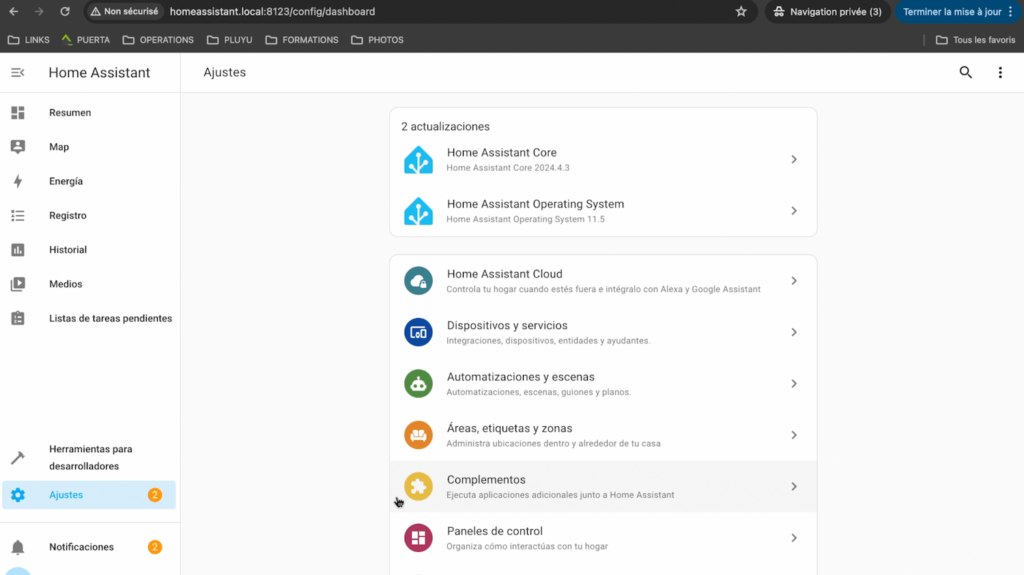
Procure o “Mosquitto” e clique em “Instalar”.
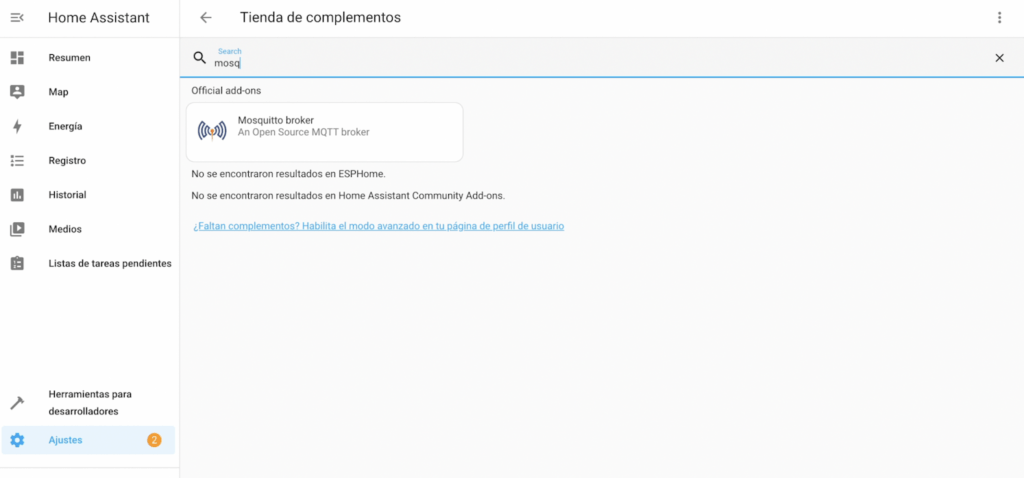
Temos a possibilidade de ativar a funcionalidade “Watch”, que nos permite reiniciar o add-on se este falhar em algum momento.

Agora, vamos ao nosso perfil e activamos o modo avançado.

Voltamos a “Settings” (Definições), “People” (Pessoas), “Users” (Utilizadores), e vamos criar um novo utilizador que, no meu exemplo, vai chamar-se MQTT e devemos indicar uma palavra-passe.
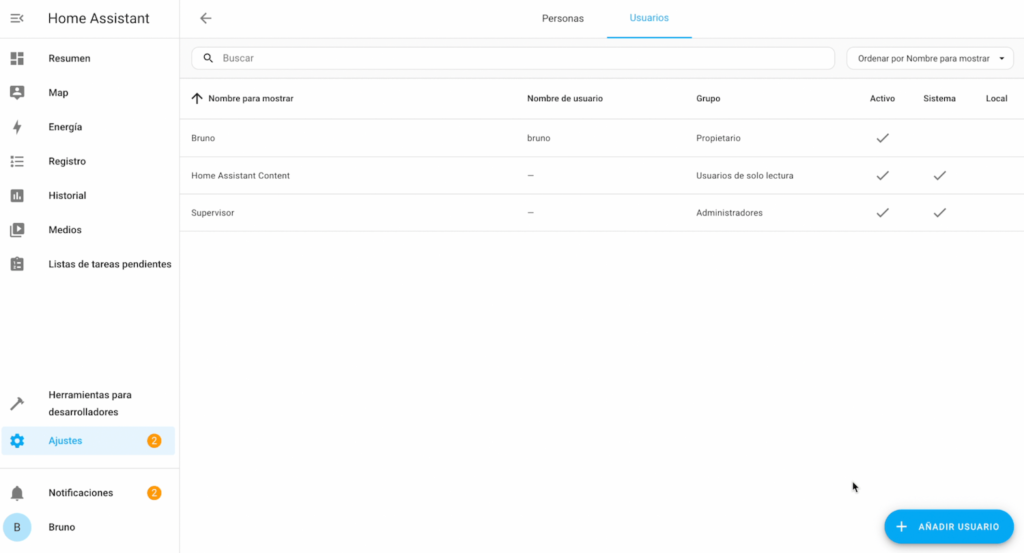
Podemos clicar em “Criar”.

Aceda a “Definições”, “Complementos”, “Mosquitto Broker” e clique em “Iniciar”.

Podemos seguir os registos e, após alguns segundos, vemos que arrancou corretamente.

Agora, vá a “Definições”, “Dispositivos e serviços”.
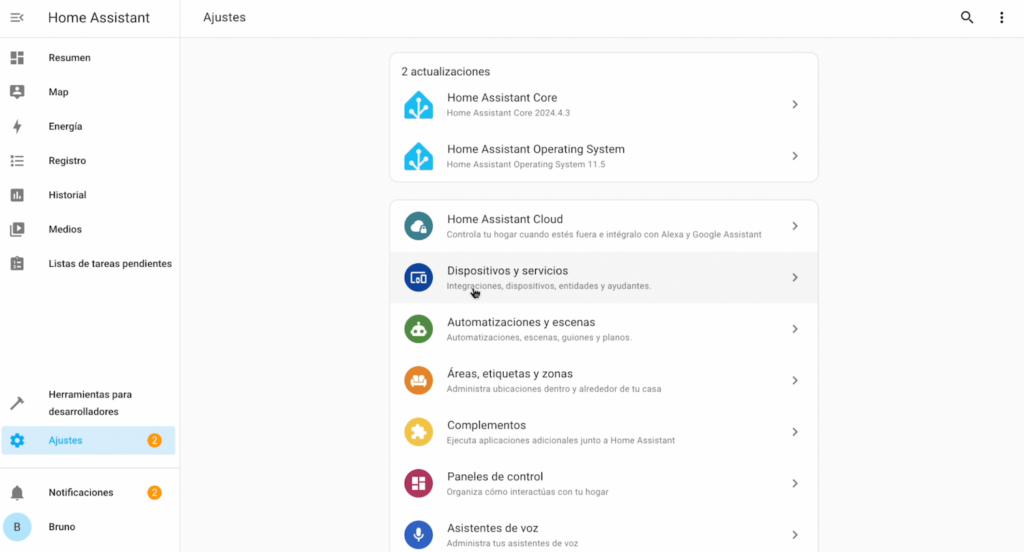
E clique em “Adicionar integração”.
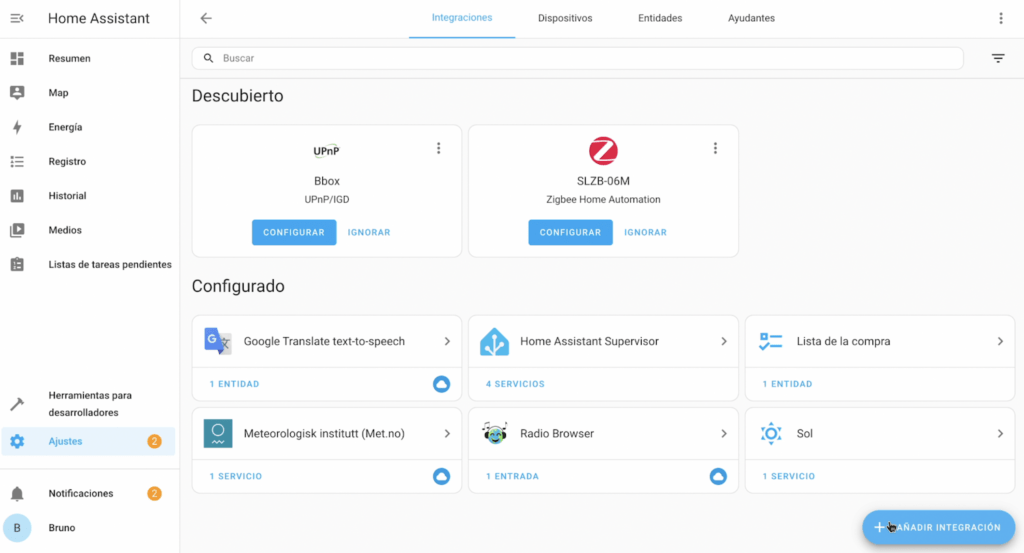
Procuramos por “MQTT”.

E vamos indicar o endereço IP do broker 127.0.0.1 e colocar o nosso nome de utilizador e palavra-passe que criámos anteriormente. Clique em “Enviar” e já está.
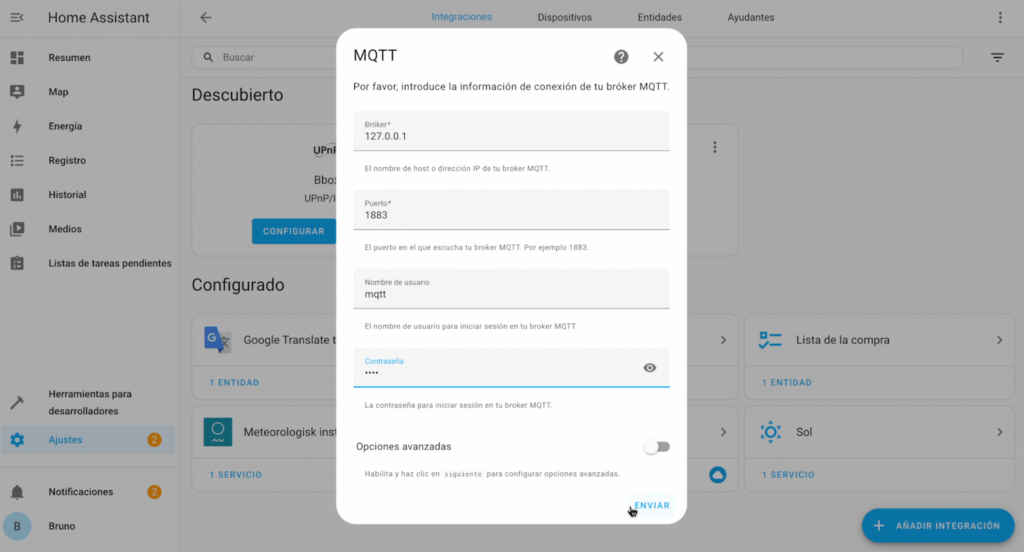
Agora vamos poder instalar o Zigbee2MQTT no Home Assistant.

Para isso, procuramos “Zigbee2MQTT installation” e no Github do Zigbee2MQTT temos as instruções sobre como instalar com o Home Assistant copiando o endereço web do repositório onde se encontra o Zigbee2MQTT.
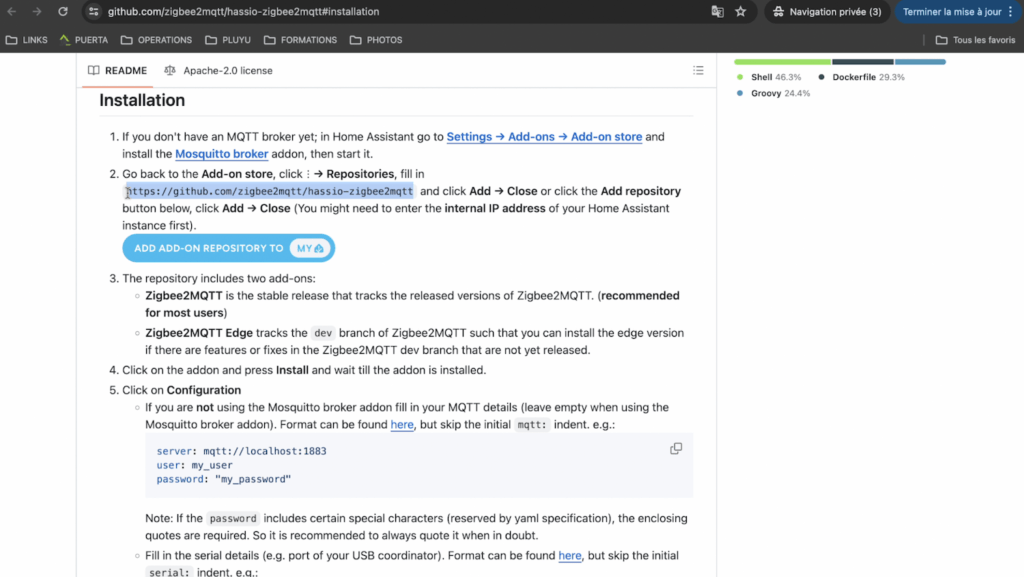
No Home Assistant, na loja de suplementos, em “Definições” e “Suplementos”, vá para o canto superior direito e clique na opção “Repositórios”.
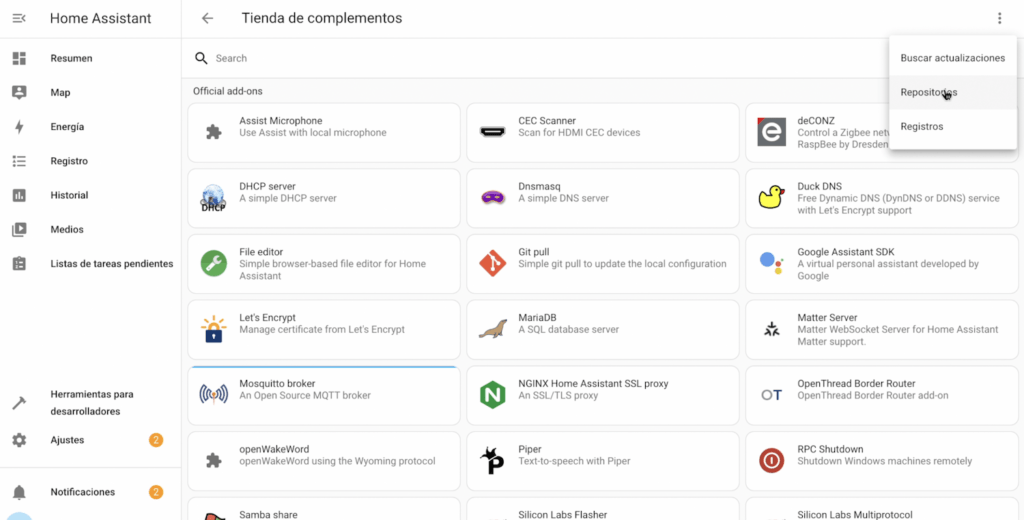
Colar a hiperligação que copiámos anteriormente e clicar em “Adicionar”.

Agora temos o Zigbee2MQTT visível na loja de complementos.

Vamos então instalá-lo e podemos ativar o “Watch” para que reinicie automaticamente em caso de falha.

Agora, vá a “Definições”, “Sistema”.
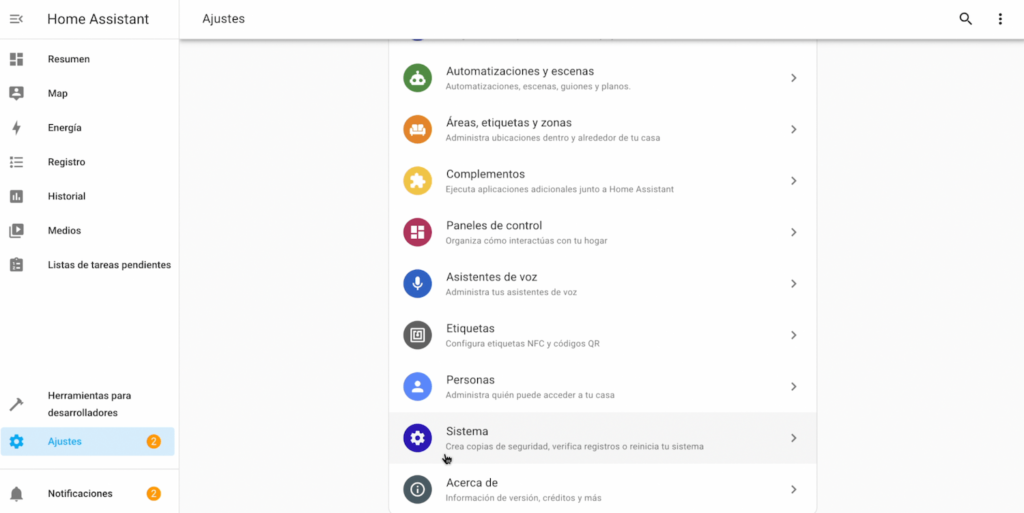
Vamos para “Hardware”.

Aceda a “Todo o hardware”.

E encontramos a porta TTYUSB0 onde o nosso dongle Skyconnect está ligado, por isso copiamos o seu ID.

Aceda a “Definições”, “Complementos”.
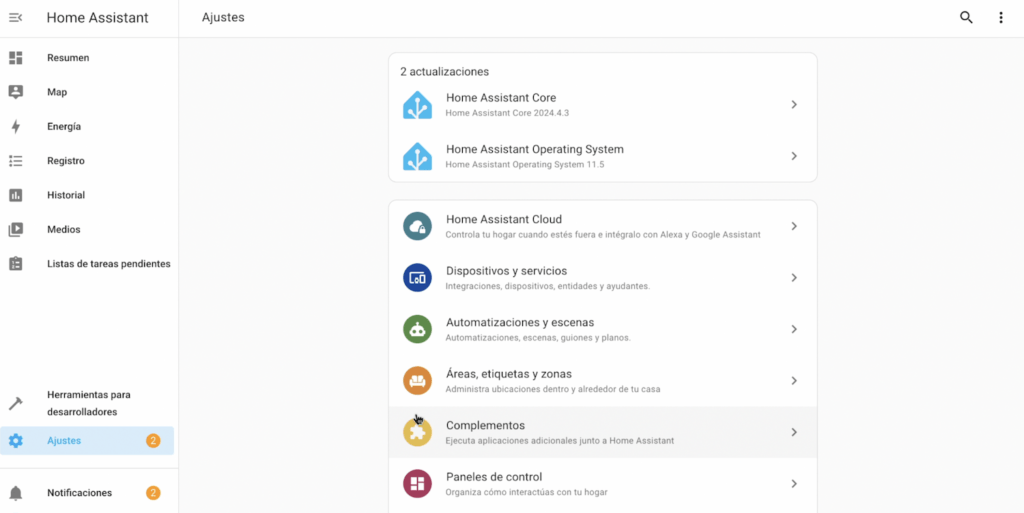
Aceder a “Zigbee2MQTT”.

Agora, em “Configuration” (Configuração) e em “MQTT” (MQTT), colocamos: “base_topic: zigbee2mqtt”.

Para “Serial”, vamos identificar o nosso dongle Zigbee, que no nosso caso é o dongle Skyconnect da mesma empresa Home Assistant, por isso colocamos “port:” e colamos a informação que copiámos anteriormente.
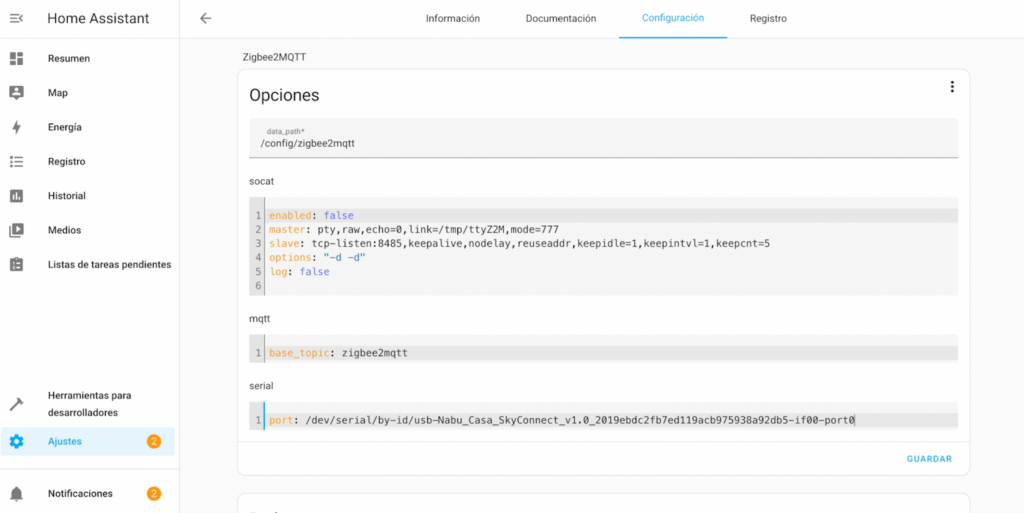
Agora, escrevemos “adapter:” e vamos identificar o tipo de adaptador correspondente ao nosso dongle Zigbee, pelo que procuramos esta informação na página Zigbee2MQTT e, no caso do dongle Skyconnect, é EZSP.
O uso do EZSP está atualmente obsoleto com as novas versões do Zigbee2MQTT (desde a versão 2.0), portanto, você pode tentar definir o EMBER (em vez do EZSP), e se não funcionar, provavelmente é porque você também precisa atualizar o firmware do seu dongle Zigbee.
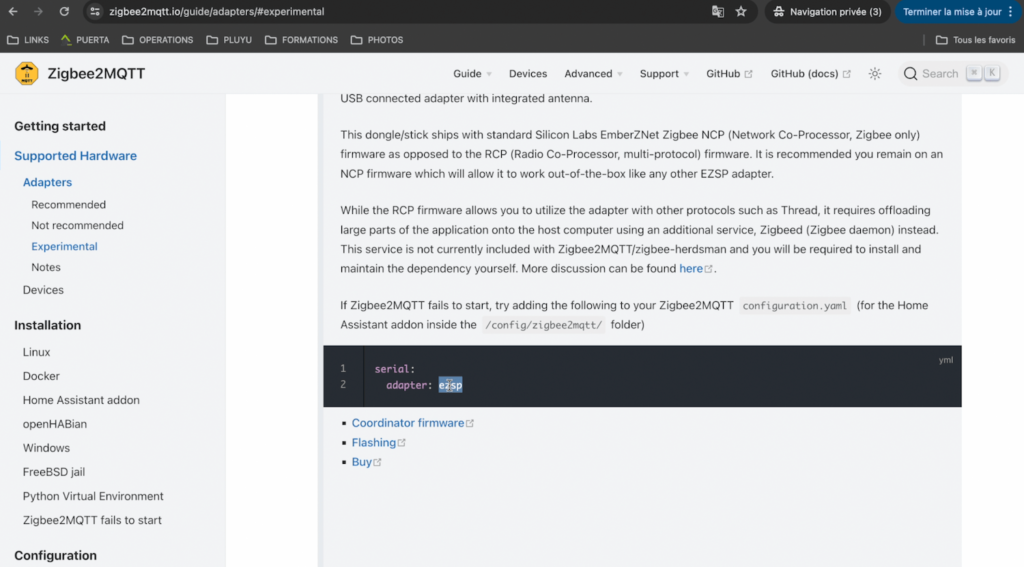
Copie e cole estas informações. Clique em “Guardar”.

Agora, volte a “Informações” e clique em “Iniciar”.
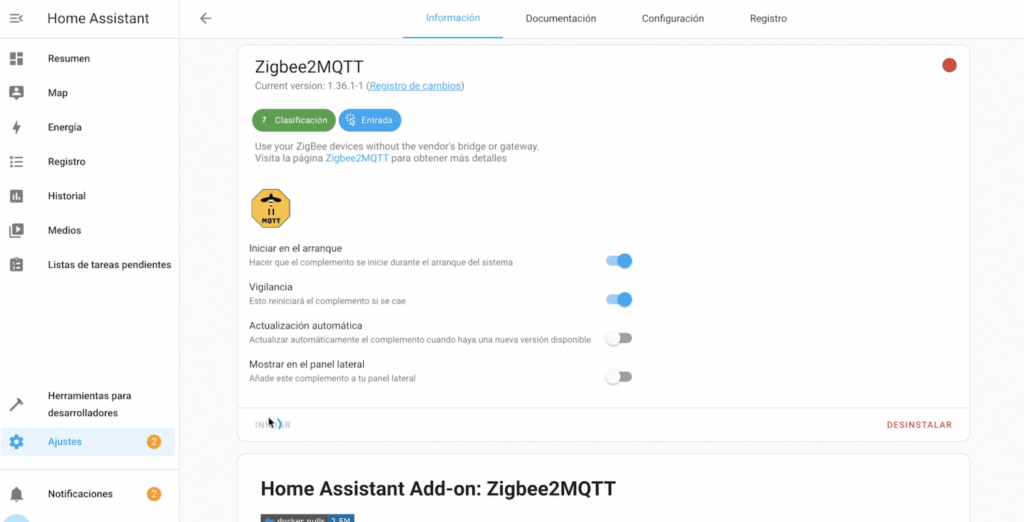
Podemos ir a “Registration” (Registo) para seguir a configuração e, após alguns segundos, obtemos a informação “Zigbee2MQTT started!
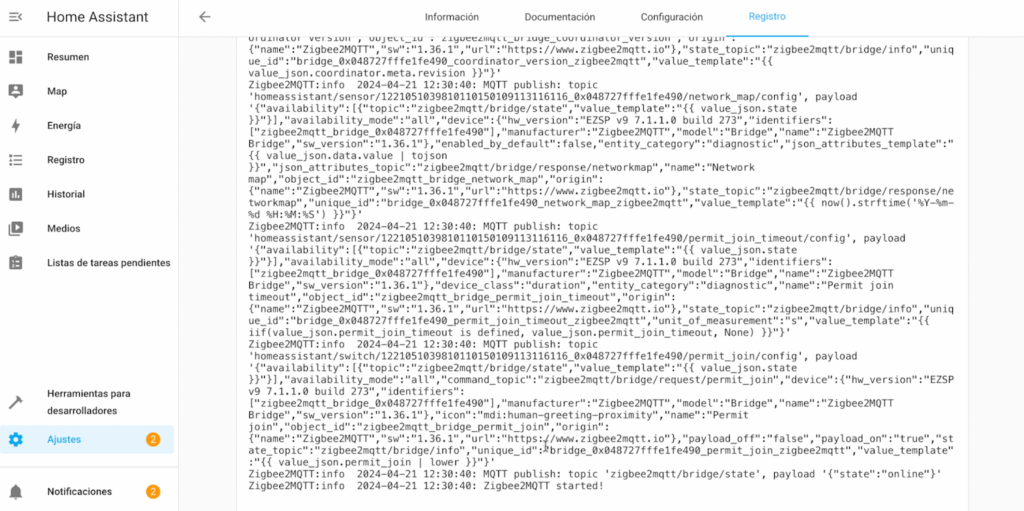
Podemos premir “Start boot” (Iniciar arranque) e abrir a interface Web Zigbee2MQTT no Home Assistant e, agora, poderemos adicionar os nossos dispositivos Zigbee ao nosso centro de automatização doméstica.
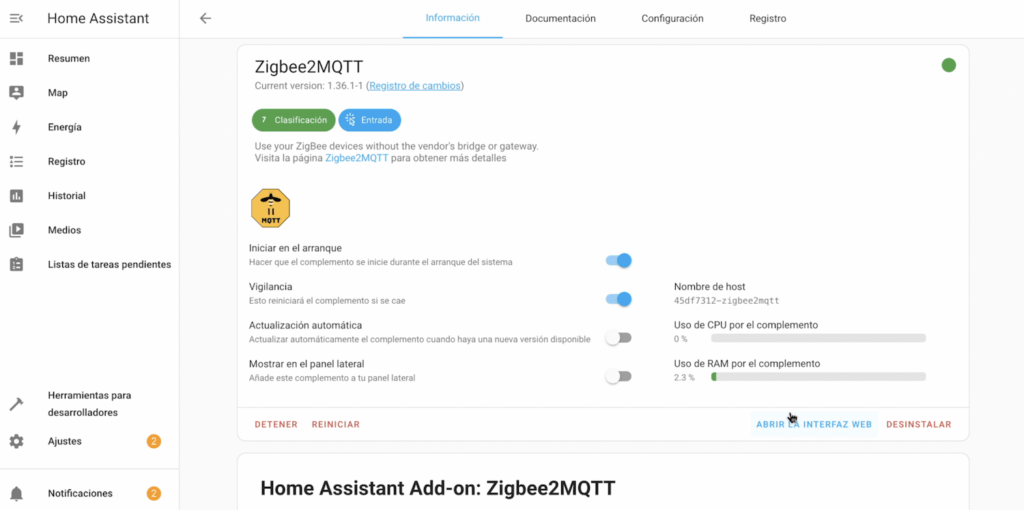
Ligação de dispositivos com Zigbee2MQTT no Home Assistant
Para tal, clicamos em “Allow to join” e temos uma contagem decrescente para adicionar todos os nossos dispositivos Zigbee.

No meu exemplo, vou incluir fichas Zigbee da Nous, um sensor de presença da Sonoff e um sensor de movimento e um sensor de temperatura e humidade da Aqara.

São marcas diferentes e, como é óbvio, o grande interesse desta solução é o facto de os poder juntar todos com uma única interface e convido-o a navegar na página de compatibilidade Zigbee2MQTT para ver todos os dispositivos integrados e descobrir alguns que podem ser de grande utilidade em sua casa para gerir persianas, aquecimento, luzes, irrigação, ar condicionado e muito mais.

Por defeito, alguns dispositivos ligam-se automaticamente à sua rede Zigbee quando os liga à fonte de alimentação, uma vez que entram em modo de inclusão nesta altura.

É o caso das tomadas Nous A1Z Zigbee.
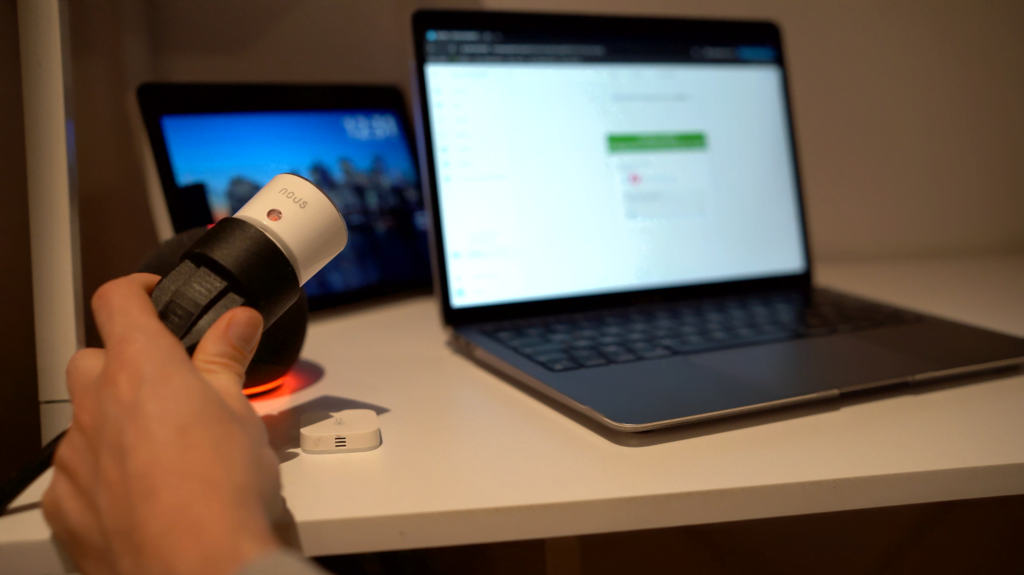
O mesmo se aplica aos aparelhos alimentados por bateria: quando colocar esta bateria, estes ligar-se-ão automaticamente à sua rede Zigbee.

Se não for esse o caso, deve consultar a documentação de cada dispositivo para saber como o incluir, normalmente premindo o botão físico do dispositivo durante alguns segundos até que um LED pisque.

É isso, pode desativar o modo de inclusão quando já tiver os seus dispositivos ligados e, agora, tem as informações medidas pelos seus sensores Zigbee e pode controlar os seus dispositivos como tomadas Zigbee a partir da interface do Home Assistant.

Na interface Zigbee2MQTT, dispõe de todas estas opções, mas também pode personalizar os parâmetros de cada dispositivo, como configurar o estado de uma tomada após um corte de energia, ativar ou desativar o seu indicador LED, ativar ou desativar a proteção das crianças.
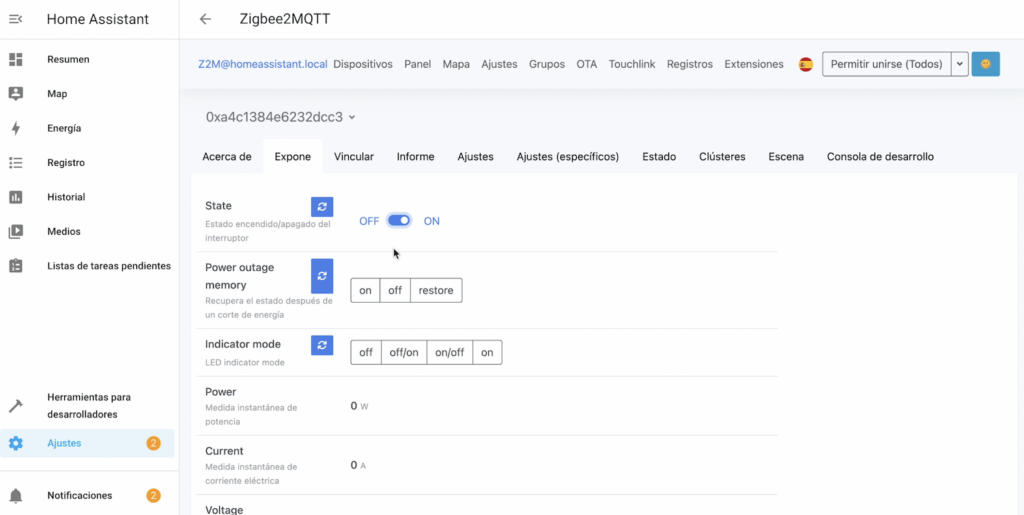
É possível ajustar a sensibilidade de um sensor de presença, alterar o tempo de mudança de estado entre “presença” e “sem presença”.
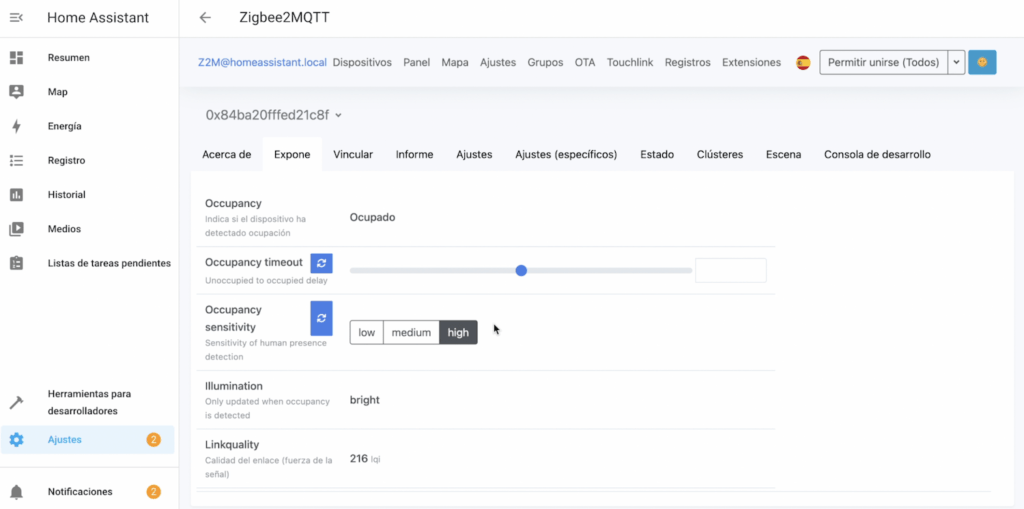
É possível calibrar a temperatura e a humidade de um sensor.

Em suma, graças ao Zigbee2MQTT no Home Assistant, vai ter uma experiência avançada de casa inteligente com a liberdade de utilizar os seus dispositivos favoritos no mercado e com as suas diferentes definições.

Trata-se, portanto, de uma solução muito interessante.


Diplomado em Curso Técnico Superior de Domótica, Licenciatura profissional em e-commerce e marketing digital e Mestrado em SEO, trabalho desde 2013 num e-commerce de domótica chamado Domadoo, onde tenho a oportunidade de testar grande parte dos produtos populares do mercado de Smart Home.